双击时应用程序可能不会打开的原因有几个,并且当它发生时,您可能会看到错误消息说该应用程序无法在Mac上打开。在本文中,我们将解释为什么您可能会看到错误消息以及您可以对此做些什么。
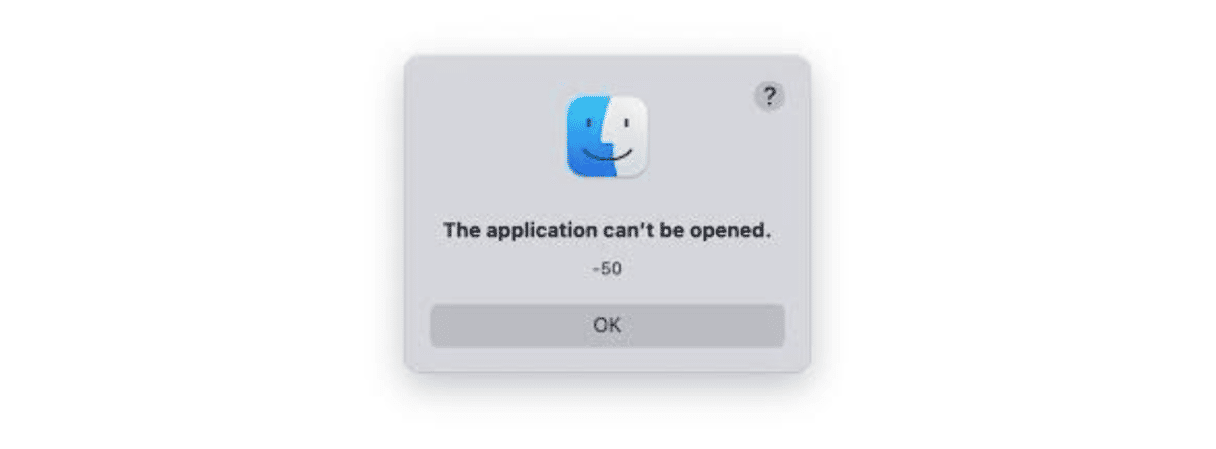
为什么我会看到错误消息?
应用程序可能无法在Mac上打开的原因有几个可能的原因:
- 它可以阻止IT管理员在您工作的公司或组织中开设它。如果Mac是一台工作计算机,则组织的安全策略可能会限制您可以使用的应用程序。
- 该应用可能需要在管理员帐户中运行。如果您的用户帐户不是管理帐户,则该应用将无法运行。
- 该应用可能会损坏或可能未正确下载。
- 该应用可能与您的Mac不兼容。
- MACOS可能阻止了该应用程序打开,因为它不符合您选择的安全设置,或者是因为它来自“未知开发人员”。 Macos的网守具有严格的策略,可以运行应用程序。如果该应用程序不是由其开发人员签名的代码,则双击它时它将无法运行。
1。联系IT支持
如果您的Mac由您工作的组织拥有,请与IT支持部门联系,是否对可以安装的应用程序有限制以及要安装的应用程序被其安全软件阻止的应用程序。
2。切换到管理员帐户
如果您在尝试打开应用程序时已登录的用户帐户是常规用户帐户,请尝试以管理用户的身份登录,然后启动该应用程序。您可以检查系统设置>用户和组中是否具有管理员特权。
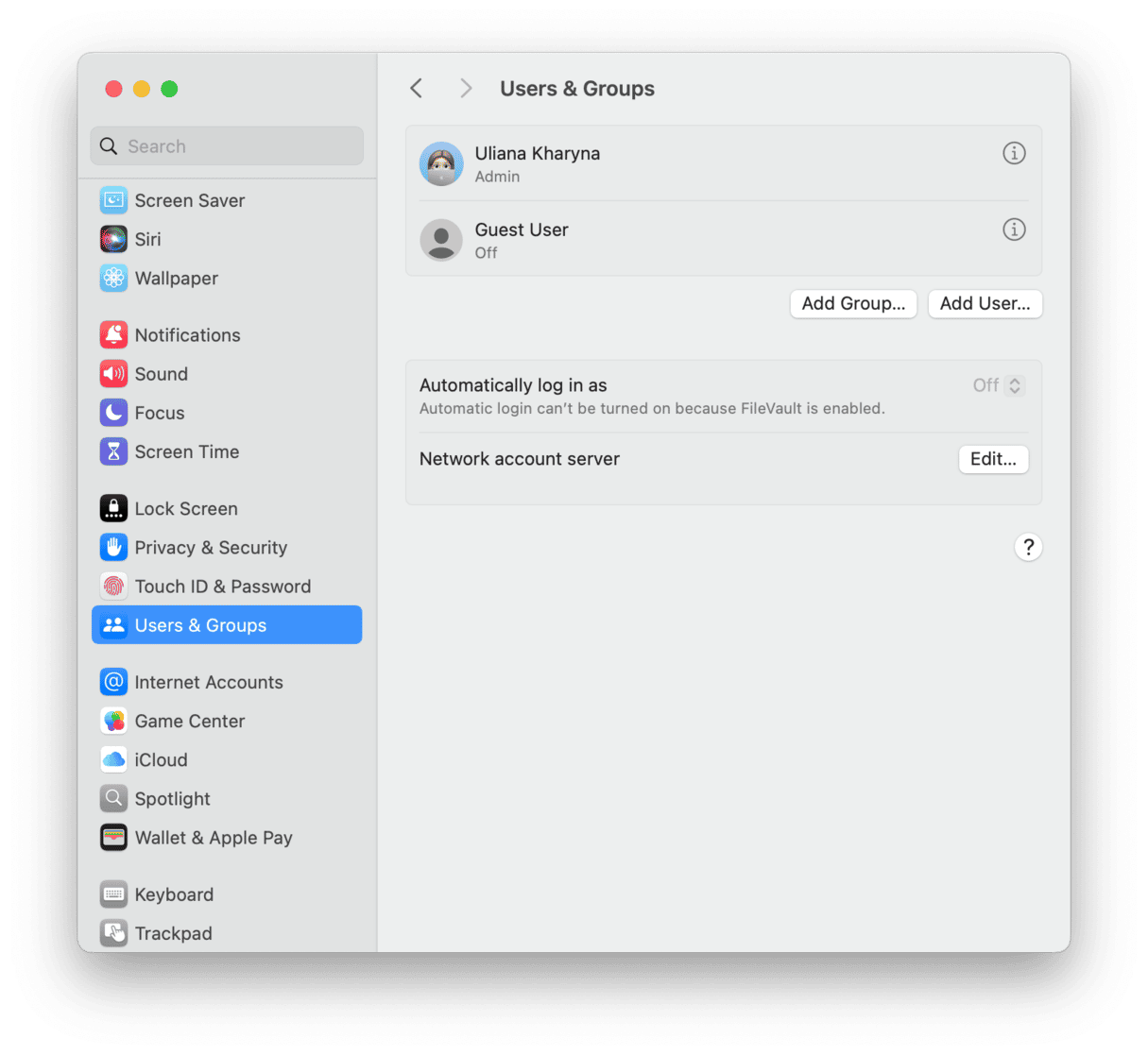
3。还原应用程序
如果您认为该应用程序可能尚未正确下载,请再次下载以进行检查然后启动。
最好检查开发人员的网站并确保该应用程序能够在Mac上运行。此信息通常在要求部分中。
4。检查隐私和安全设置
如果您要打开的应用程序不会从App Store下载,并且设置了安全设置以仅允许从App Store中进行应用,则不会打开。要检查,请执行以下步骤:
- 转到主菜单主菜单,然后选择系统设置>隐私和安全性。
- 向下滚动到安全性,并设置“允许应用程序”到“ App Store&已知开发人员”。
- 然后,退出系统设置并尝试再次打开应用程序。
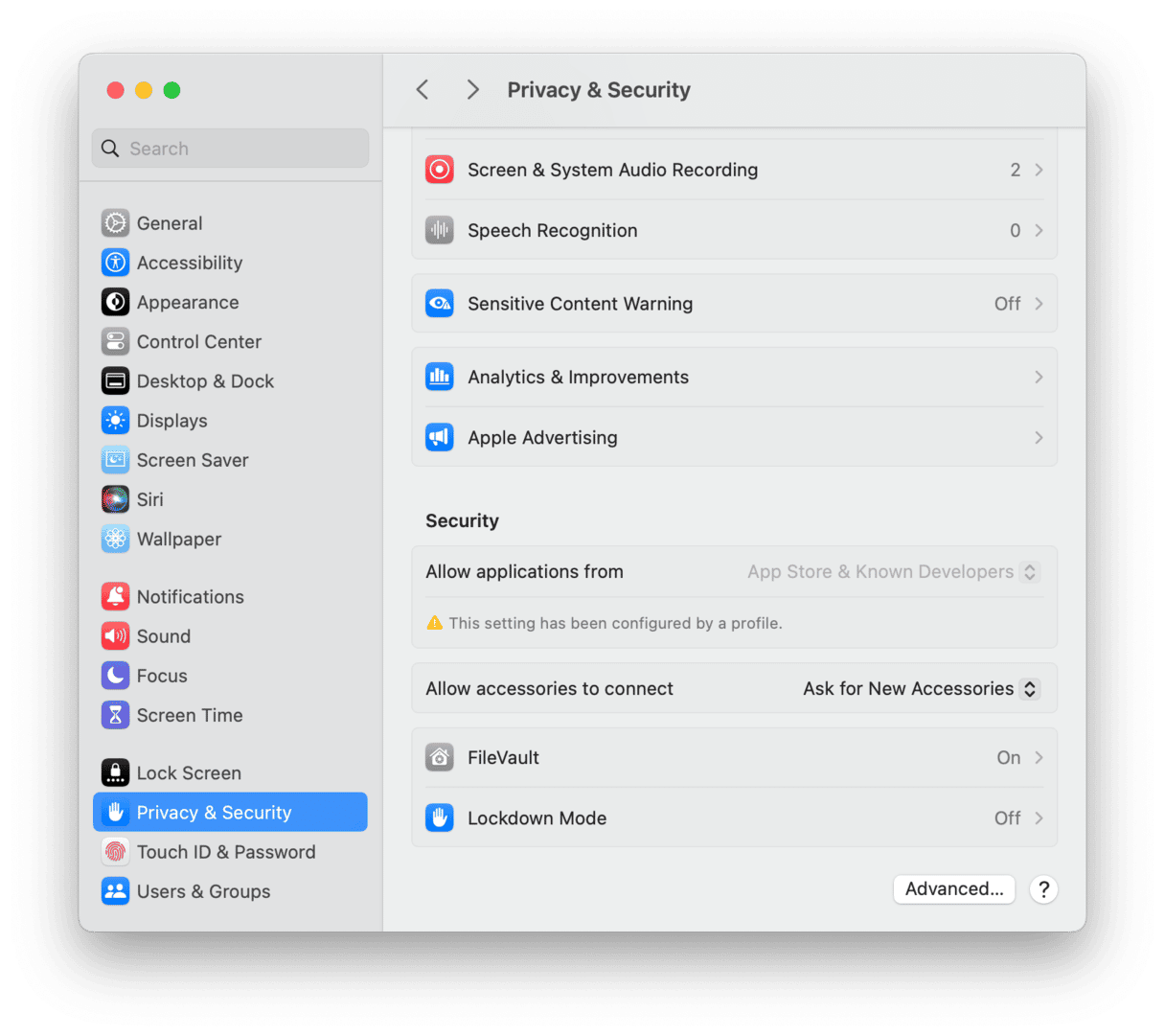
如何强制在Mac上打开应用程序
如果上述步骤都没有起作用,您可以尝试其他几件事。首先是在系统设置中覆盖网守:
- 当您看到消息“无法打开MAC”消息时,打开系统设置并转到隐私和安全性。
- 在窗口的底部,在安全部分中,您应该看到一条消息,告诉您为什么应用程序不会打开(Apple说,在尝试打开应用程序后,该消息在此停留一个小时)。无论如何,单击打开。
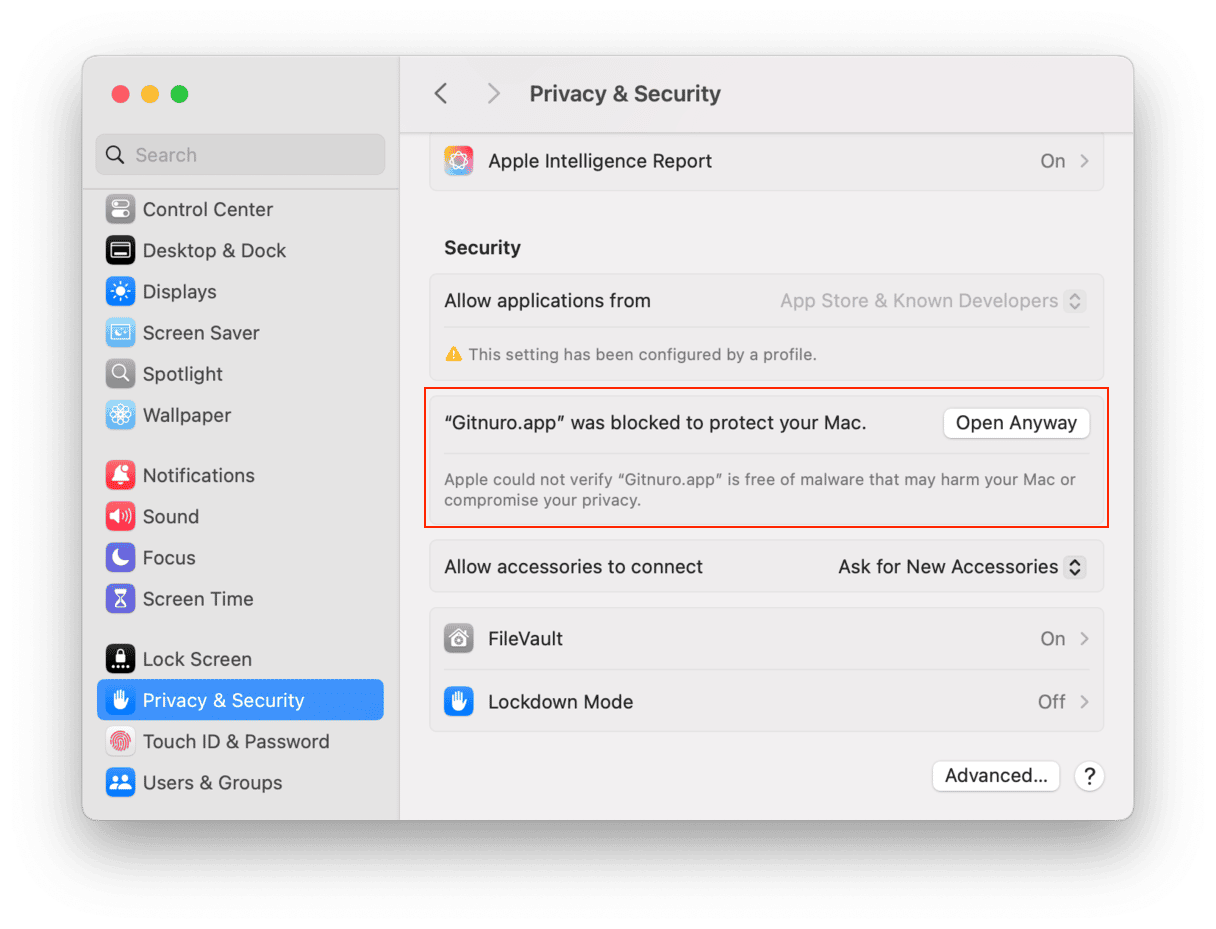
如果没有消息,最后要尝试的是使用终端迫使该应用程序打开。
专家提示:在尝试强制使用终端打开应用程序之前,请确保从合法来源下载该应用程序。假应用程序是恶意软件开发人员经常使用的工具来分发恶意软件。您要做的最后一件事是强迫Mac安装恶意软件。如果您不确定应用程序来自何处,请卸载它(请参见下文),并从开发人员或合法的应用商店下载官方版本。
现在,如果您确定该应用程序是合法的,请按照以下步骤:
- 打开查找器窗口并导航到应用程序。
- 在新的Finder窗口中,导航到应用程序>实用程序和开放终端。
- 类型
chmod +x- 现在不要按返回。 - 在其中包含应用程序的Finder窗口中,右键单击应用程序二进制文件,然后选择Show package contents。
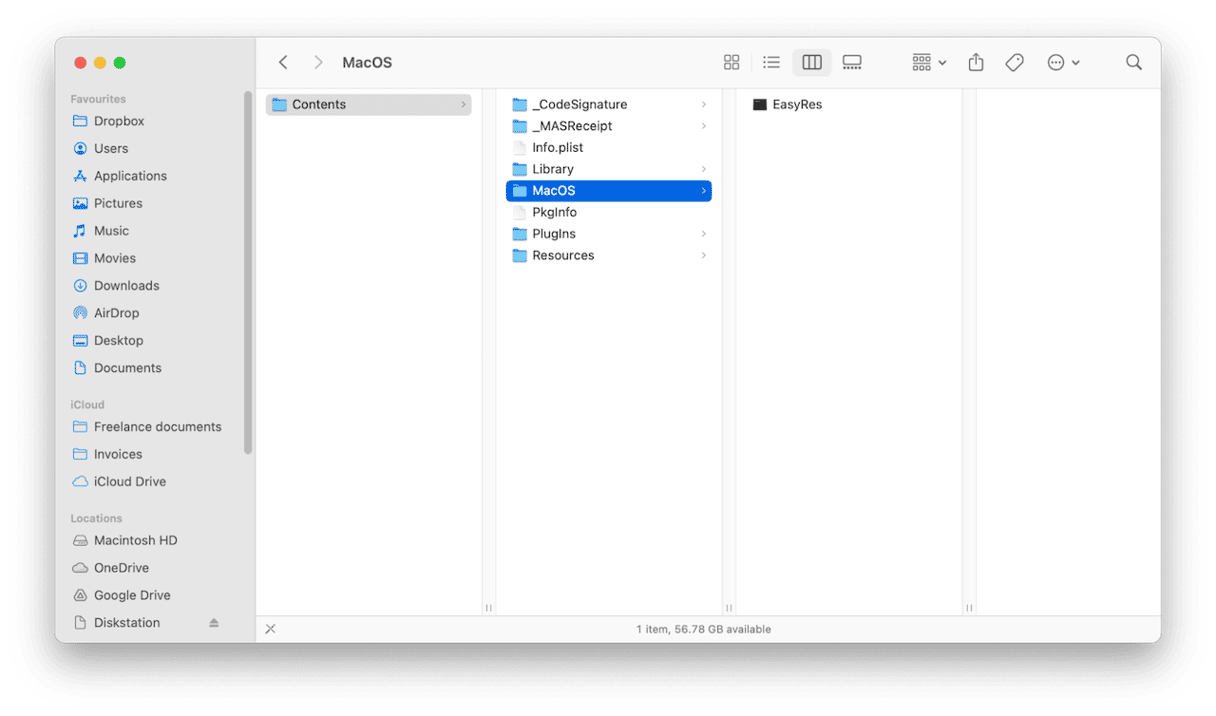
- 导航到目录文件夹,然后选择MacOS。
- 将其名称与应用程序相同的可执行文件拖到终端窗口上。您应该看到命令:
chmod +x ‘/Applications/<application name>/Contents/MacOS/<application name>在哪里<application name>是您要打开的应用程序的名称。 - 按返回。
- 退出终端,然后尝试再次打开应用程序。
如果它不启动,请尝试同一命令,但是这次,请从sudo开始,以便它变为:sudo chmod +x ‘/Applications/<application name>/Contents/MacOS/<application name>
您需要输入管理密码才能运行此命令。
如果它仍然不起作用,请查看一个名为版本的文件夹中的show包内容。查找与该文件夹中应用程序同样名称的另一个文件,然后在该文件上运行命令。
如何轻松卸载您不需要的任何应用程序
我们中的许多人在Mac上安装了一个特定项目所需的应用程序,或者我们尝试使用,然后决定我们不喜欢或不想使用。在这些情况下的最佳实践是卸载该应用程序。这不仅将在Mac上释放空间,而且还将确保应用程序的文件不会与Mac上的任何其他文件冲突并使您的Mac更安全,因为您不使用的应用程序倾向于不进行定期更新,并且过时的应用程序是恶意软件感染的常见原因。
卸载应用程序并不像将应用程序二进制文件拖动到垃圾桶那样简单 - 您需要删除已安装的所有文件。最简单的方法是使用专家卸载者。我们建议使用CleanMymac的应用功能。它几乎可以卸载任何应用程序,并且可以同时删除多个应用程序,并删除无法正确卸载的应用程序所留下的文件。这是使用它的方法:
- 获取免费的清洁工试用版 - 您可以以零成本使用7天使用它,并在不喜欢的情况下随时取消。
- 在侧边栏中选择应用程序,然后单击扫描。
- 单击管理我的应用程序,选择要在“卸载器”选项卡中删除的应用程序,然后单击卸载。
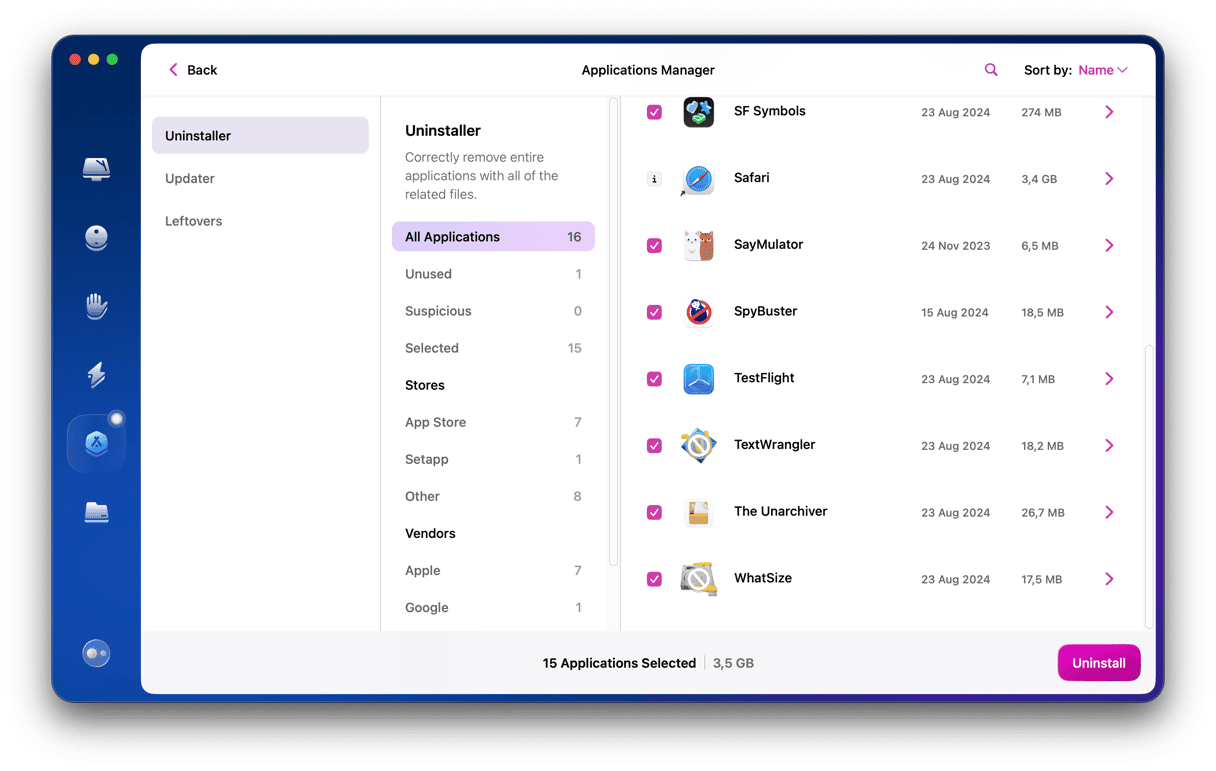
当MACOS防止应用程序打开或应用程序问题时,错误消息“无法打开MAC”,这意味着它无法启动。最有可能的原因是,在系统设置或设备管理工具中,可以通过安全设置打开它。请按照上述步骤解决问题并启动应用程序。
